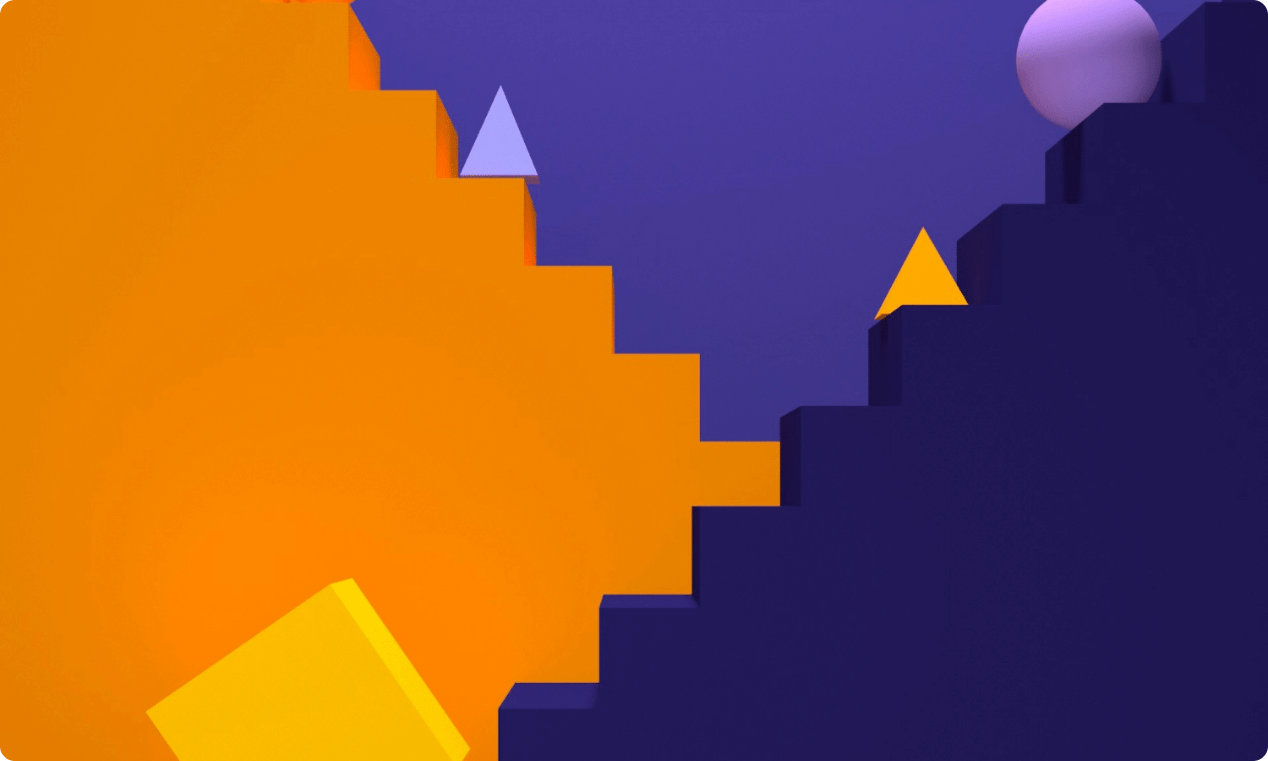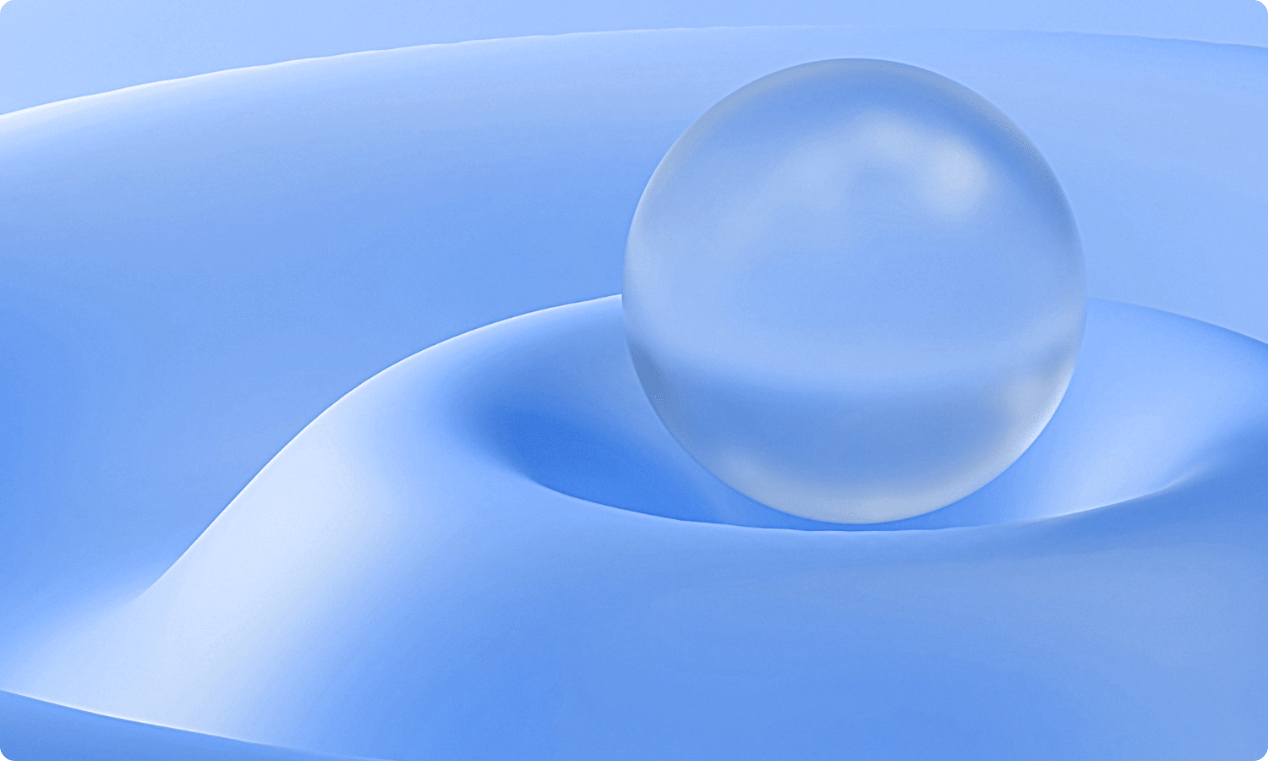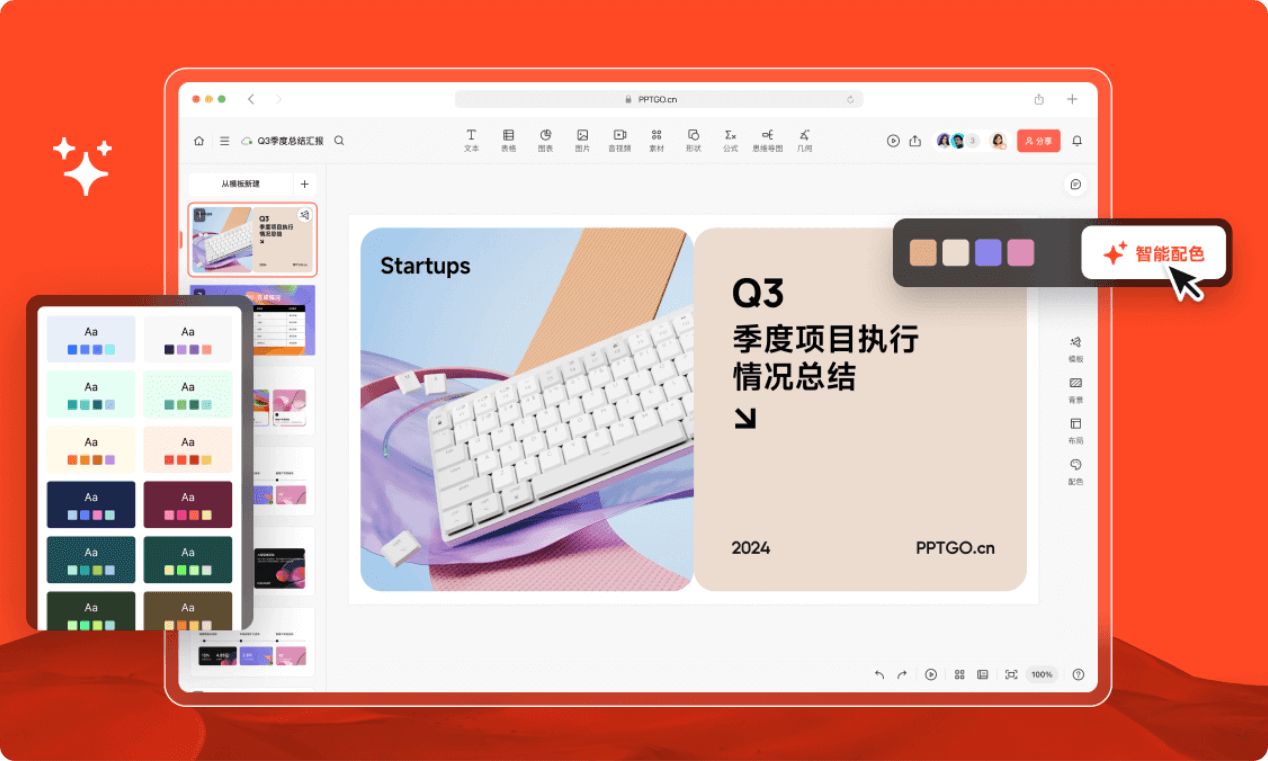在学习、工作中,PPT制作几乎是每个人绕不开的技能。不管是汇报总结、学术答辩,还是方案提案,一份逻辑清晰、排版美观的PPT,往往能大幅提升表达效果。那究竟 ppt怎么制作?从入门到高手,需要掌握哪些技巧?本文就为大家整理了一份超全指南。
1. PPT基础介绍
很多人以为制作PPT就是写字+放图,其实真正的好PPT,是信息和视觉的结合,是逻辑与设计的统一。在真正动手制作PPT之前,先要了解它的基本构成,这能帮助你在设计时有更清晰的思路。
(1)页面结构
- 标题页:点明主题,定下整体基调
- 目录页:展示整体框架,帮助观众快速了解结构
- 正文页:承载核心内容,是逻辑展开的主体
- 结尾页:总结回顾,常附上“感谢观看”或互动环节
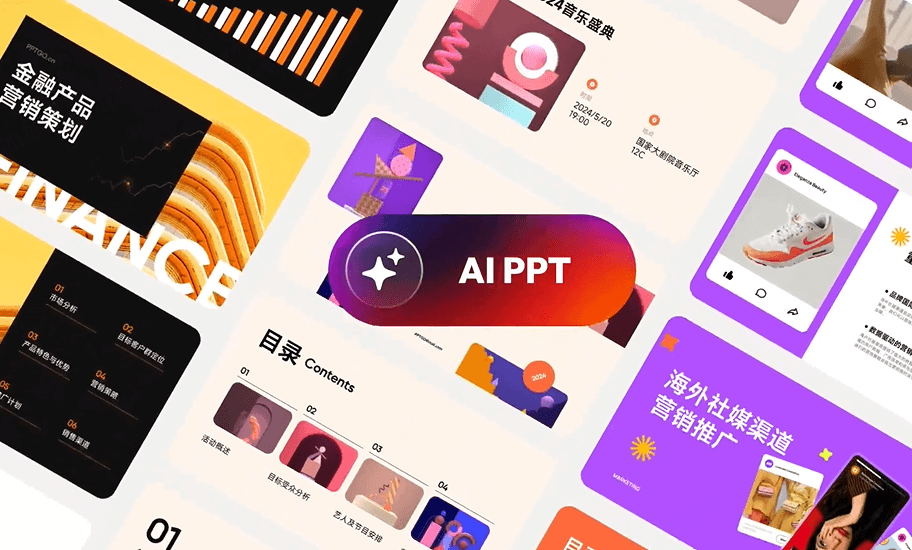
(2)核心要素
- 文字:传递信息的基础,应简洁明了
- 图片:增强视觉冲击,起到说明与点缀作用
- 图表:数据可视化,让数字更直观
- 图标:作为辅助符号,提升页面的专业感
- 动画:用来突出重点或增强演示节奏,但应避免过度
(3)常见应用场景
- 课堂展示:学生和老师的教学演示
- 商务汇报:年度总结、战略规划、项目进度
- 毕业答辩:论文成果展示,逻辑清晰为首要
- 营销策划:突出创意与视觉效果,抓住注意力
- 项目路演:重点展示价值与亮点,打动投资人
2. PPT制作步骤详解
制作一份高质量的PPT,其实就是一个从内容到形式的过程。下面将完整梳理从零开始的步骤,让你轻松掌握ppt怎么制作的全流程。
(1)明确目的与受众
在动手之前,先要搞清楚:这份PPT是为谁做的?要解决什么问题?不同受众决定了内容深度和设计风格,这一步是制作PPT的根基。
(2)搭建逻辑框架
先写大纲用一句话概括每一页的主标题,再拆分要点,建议保持每张幻灯片只表达一个核心观点。
- 推荐框架:封面 → 目录/提纲 → 背景/问题 → 核心观点/方案 → 数据与证明 → 结论/行动
- 模型参考:金字塔结构(先结论再理由)或SCQA(情境→冲突→疑问→回答)
(3)选择合适模板
选模板要看“场景 + 受众 + 时间”,正式场合选商务风,创意场合可选视觉化强的模板。推荐PPT模板资源来源:Office自带、第三方模板网站、或用PPTGO AI一键生成。
(4)填充内容
- 精简文字:用图表代替大段描述,突出重点
- 单页单主题:一张PPT聚焦一个核心观点,避免信息堆叠导致观众分神
(5)整体检查与微调
- 保持统一:字体、颜色、图标风格一致,整体观感更专业
- 适度动画:选择淡入、缩放等简洁效果,保持演示节奏顺畅而不喧宾夺主
以上是通用的手动制作PPT步骤,而通过博思AIPPT(PPTGO)这类AIPPT工具,你可以通过输入一句话主题,或粘贴文案或上传文件、链接等方式,即可智能快速生成逻辑完整、排版美观的初稿,大幅度减少前期耗时,让你把精力更多放在内容本身。

3. PPT排版与动画技巧
很多人觉得自己会制作PPT,但一看作品就是满屏文字。其实,学会排版+动画,就能快速提升质感。
(1)排版技巧
- 三分法则:把页面分成主次区域,避免满屏堆砌
- 留白技巧:不要害怕空白,简洁更显高级
- 色彩搭配:建议控制在 2-3 种主色调,突出重点
(2)动画技巧
- 常用动画:渐隐、出现、擦除,简单不花哨
- 逻辑递进:逐条出现的动画,能帮助观众更好地跟随演讲思路
- 转场效果:推荐淡入、推进,避免旋转、闪烁等过于跳脱的效果
为了让PPT更有表现力,切记一定要“少即是多”,这里 使用PPTGO可以自动优化排版和配色,还能帮你快速加上专业感十足的动画,大幅减少手工操作。
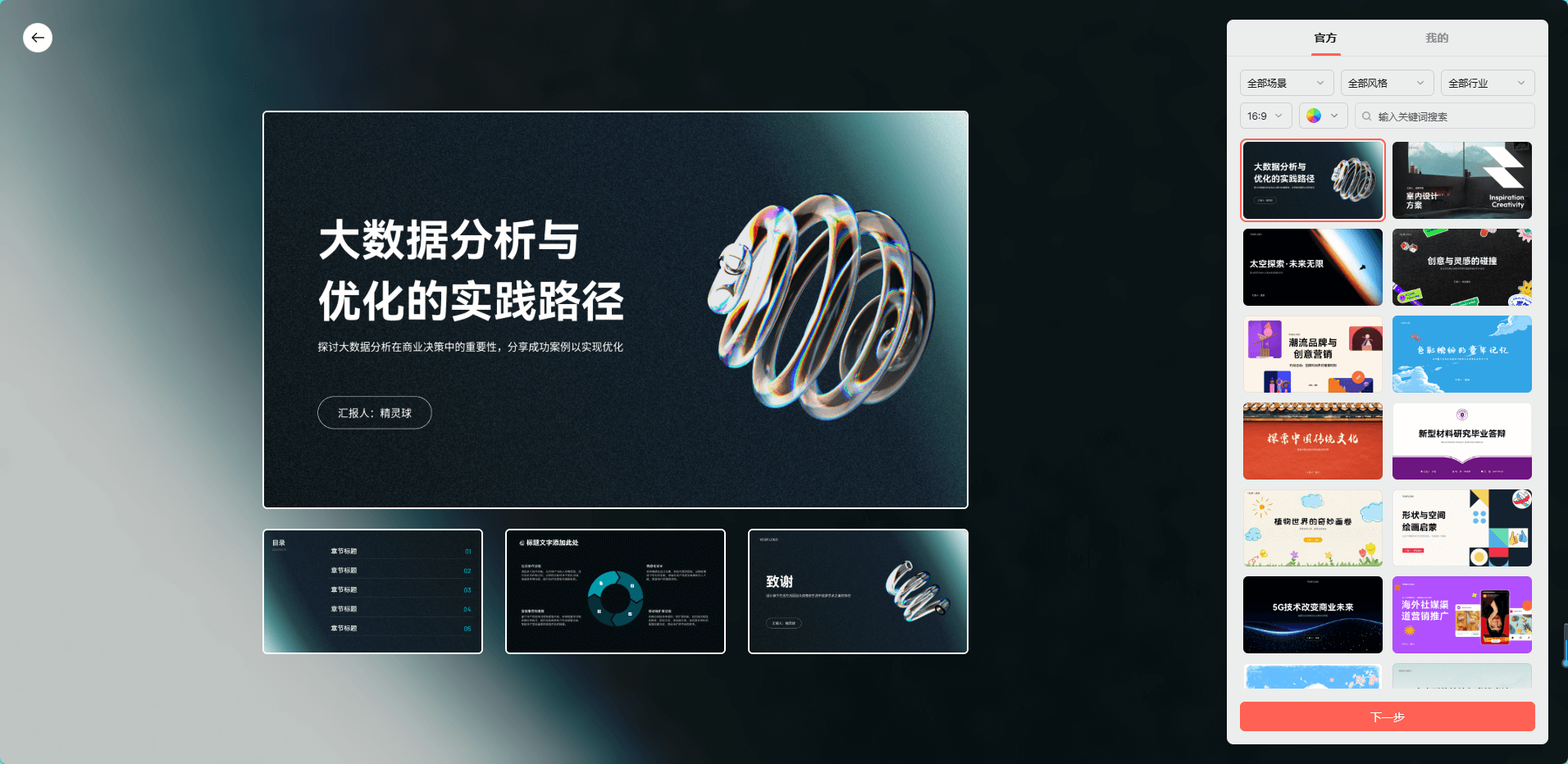
4. 高级技巧和PPT模板推荐
当你熟悉了制作PPT的基础操作后,就可以尝试更高级的技巧,让作品更专业、更具个性化。👉AI一键生成PPT,立即体验
(1)自定义模板
在日常制作PPT时,如果每次都从头设计页面,既耗时又容易出现风格不统一的问题。这个时候,就可以通过自定义模板来提升效率和专业度。
- 传统PowerPoint:新建页面,通过【设计 → 幻灯片母版】功能,手动设置统一的背景、配色和字体
- 快速创建自定义模板:利用PPTGO中提供的新建自定义模板、导入已有PPT文件、直接调用AI生成这三种方式,自动生成符合场景的整体框架
- 统一企业或个人品牌形象:如PPTGO中的品牌工具箱,使用并上传企业LOGO、设置 品牌色、统一字体。这样能保证后续所有PPT都保持一致的风格,避免杂乱
- 保存并反复调用:一旦完成设置,模板即可保存。以后新建PPT时直接套用,省去反复排版、调色的麻烦
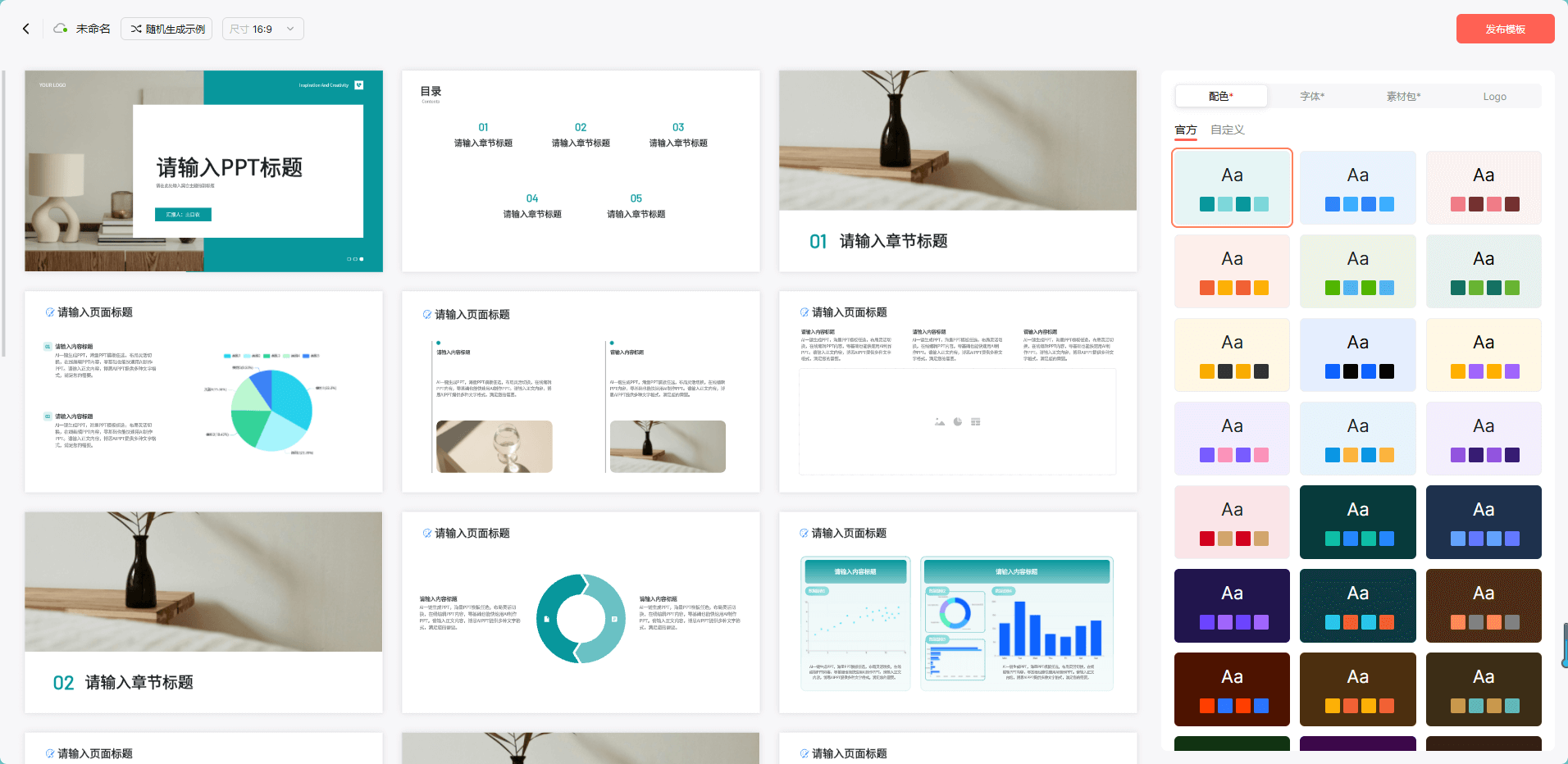
(2)数据可视化
在制作PPT过程中,数据往往是展示的重点。但如果只是直接贴上密密麻麻的表格,不仅难以阅读,还会让观众失去耐心。学会数据可视化,就能让数字“开口说话”。
- 避免生硬的表格:应尽量将核心数据转化为图表,让观众一眼抓住重点
- 不同的数据类型适合不同的图表:柱状图对比不同类别的数据、折线图展示趋势和变化、饼图/环形图突出比例关系、雷达图表现多维度综合对比
- 借助AI自动生成:在PPTGO中,只需输入数据信息,系统就能自动识别适合的图表类型,并智能排版成美观页面,相比手动拉表格、调格式,效率提升数倍
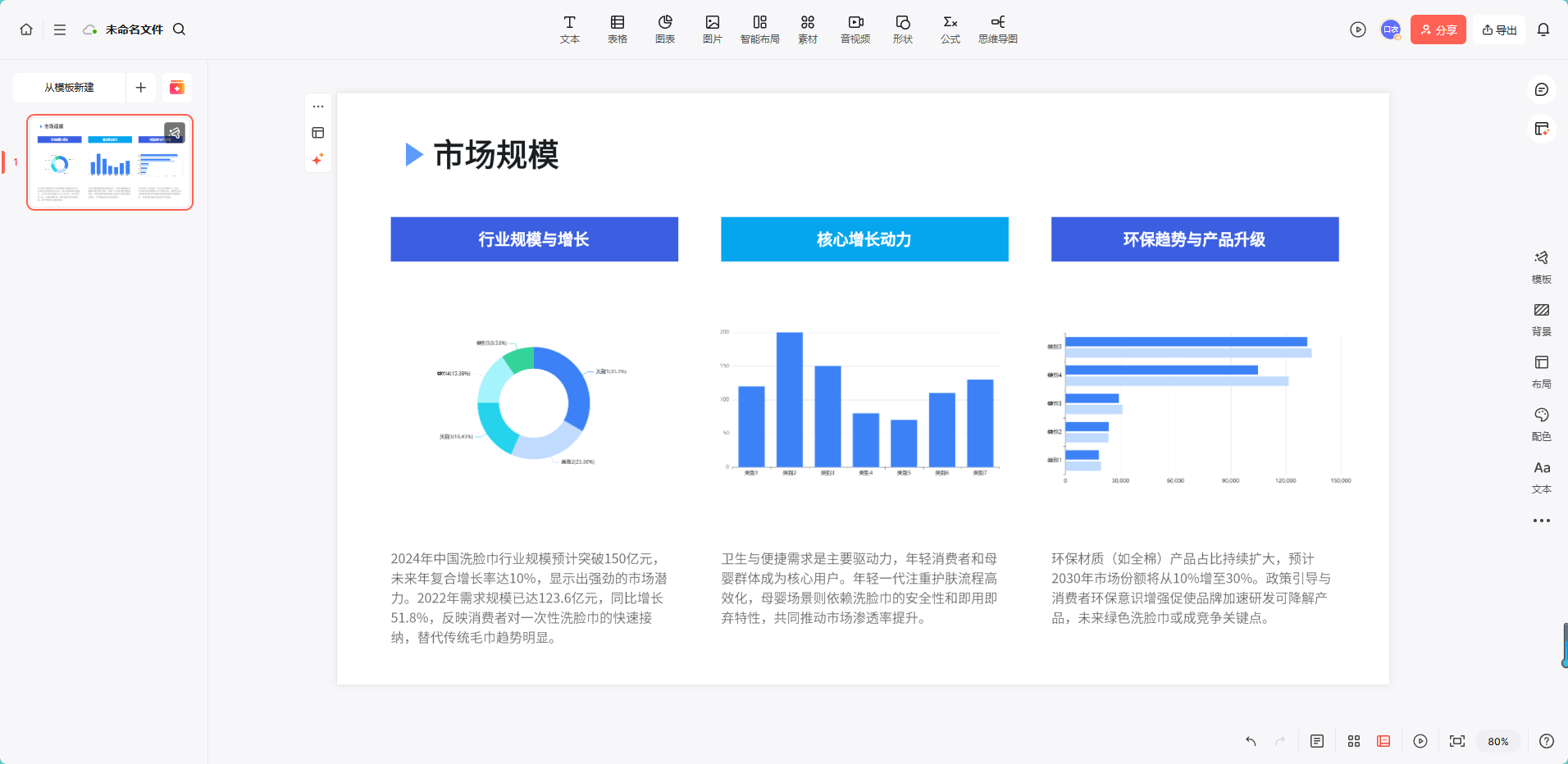
(3)PPT模板推荐
对于很多人来说,最头疼的不是PPT怎么制作,而是从哪开始做。这时,PPTGO现成的模板就能帮你快速起步。
学术类PPT模板-强调逻辑清晰与条理分明
- 论文答辩模板:逻辑清晰,结构标准,突出研究成果
- 课程汇报模板:配色简洁,适合课堂展示,重点突出
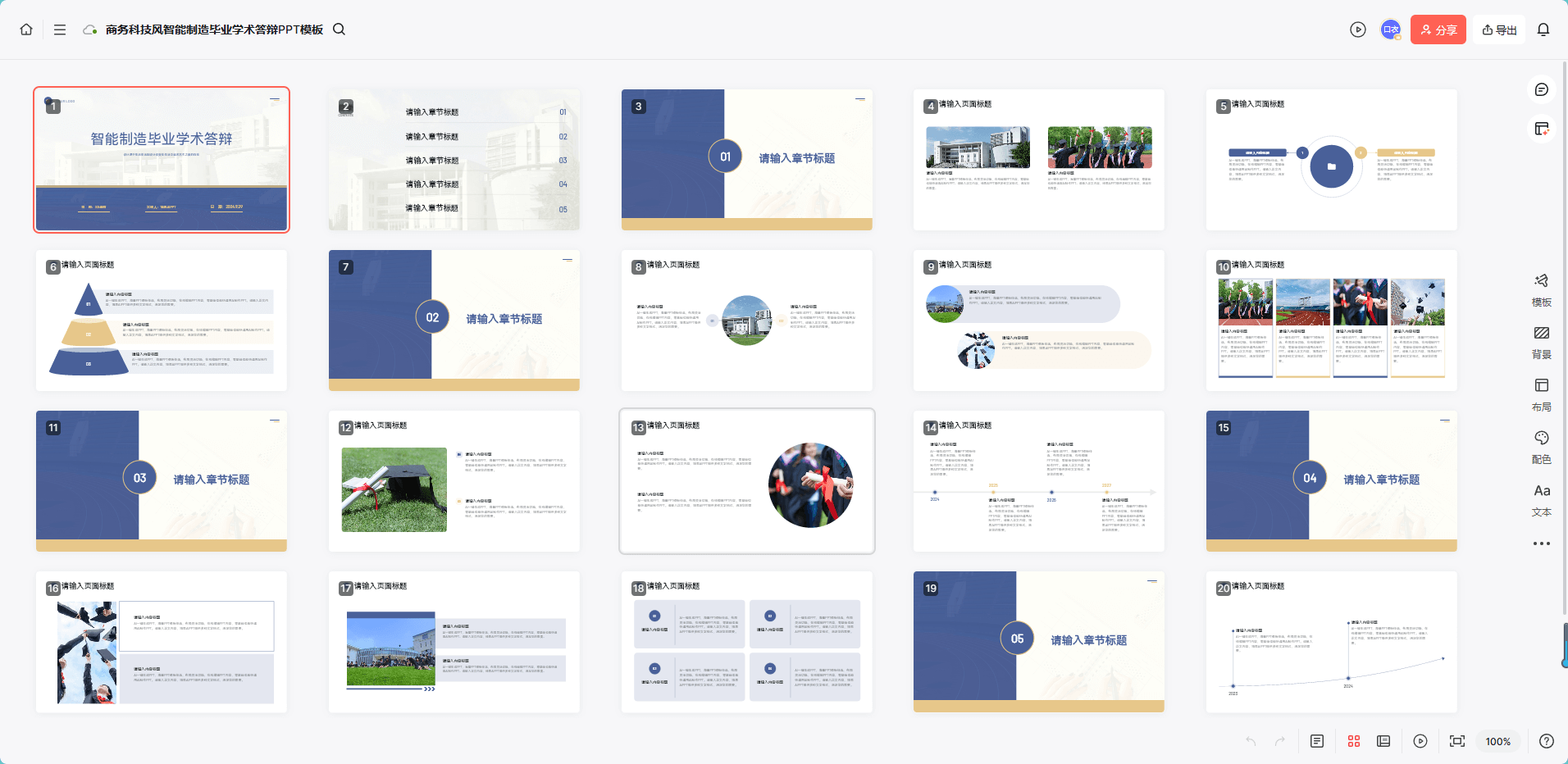
商务类PPT模板-注重数据展示和专业感
- 年度总结:便于展示数据对比和趋势分析
- 战略规划:突出目标、步骤和执行路径
- 融资路演:兼顾视觉冲击和逻辑性,打动投资人
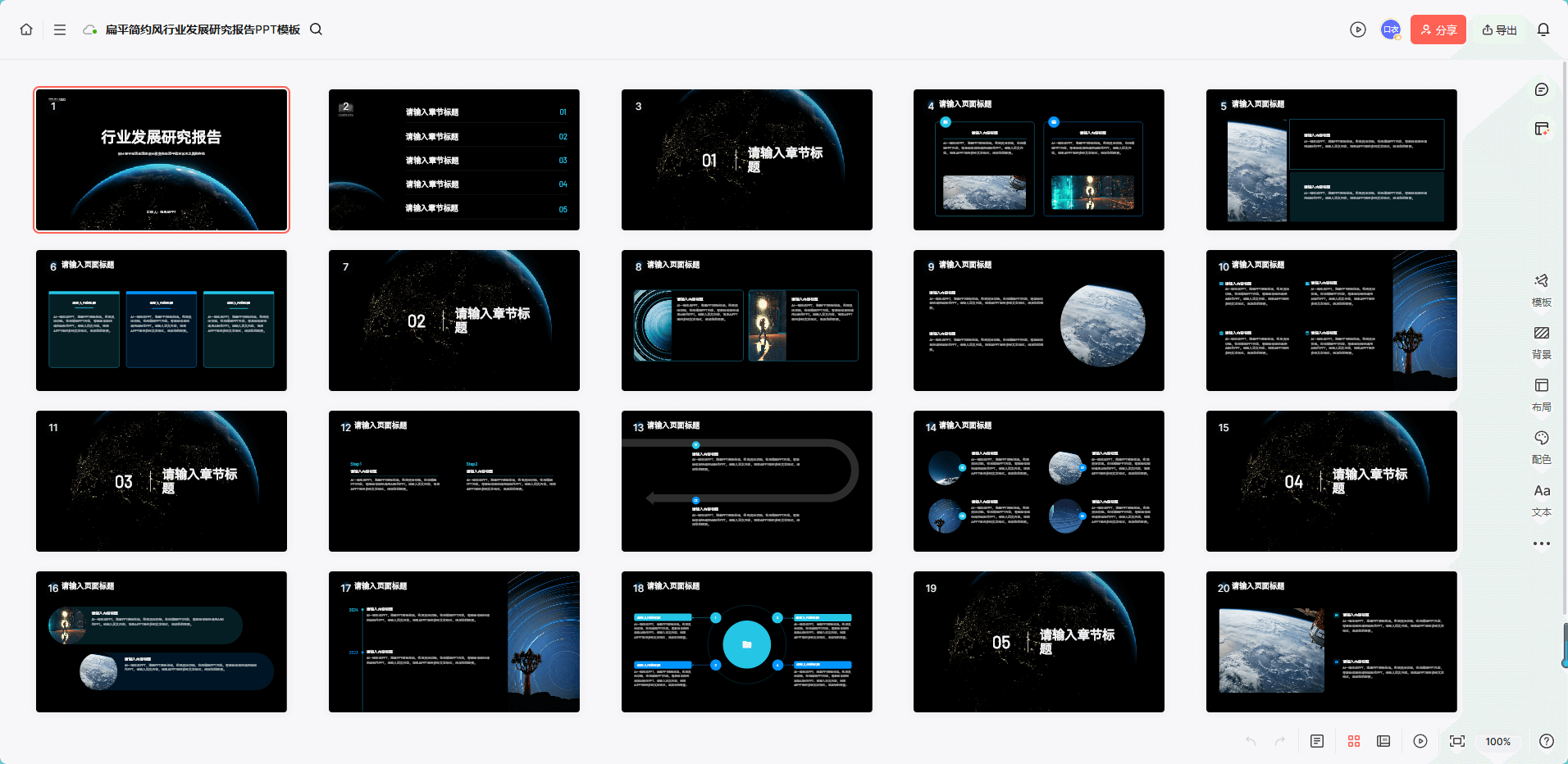
创意类PPT模板-追求创意和视觉冲击力
- 营销策划:强调视觉氛围和创意表达
- 产品发布会:突出品牌感和产品亮点,适合现场展示
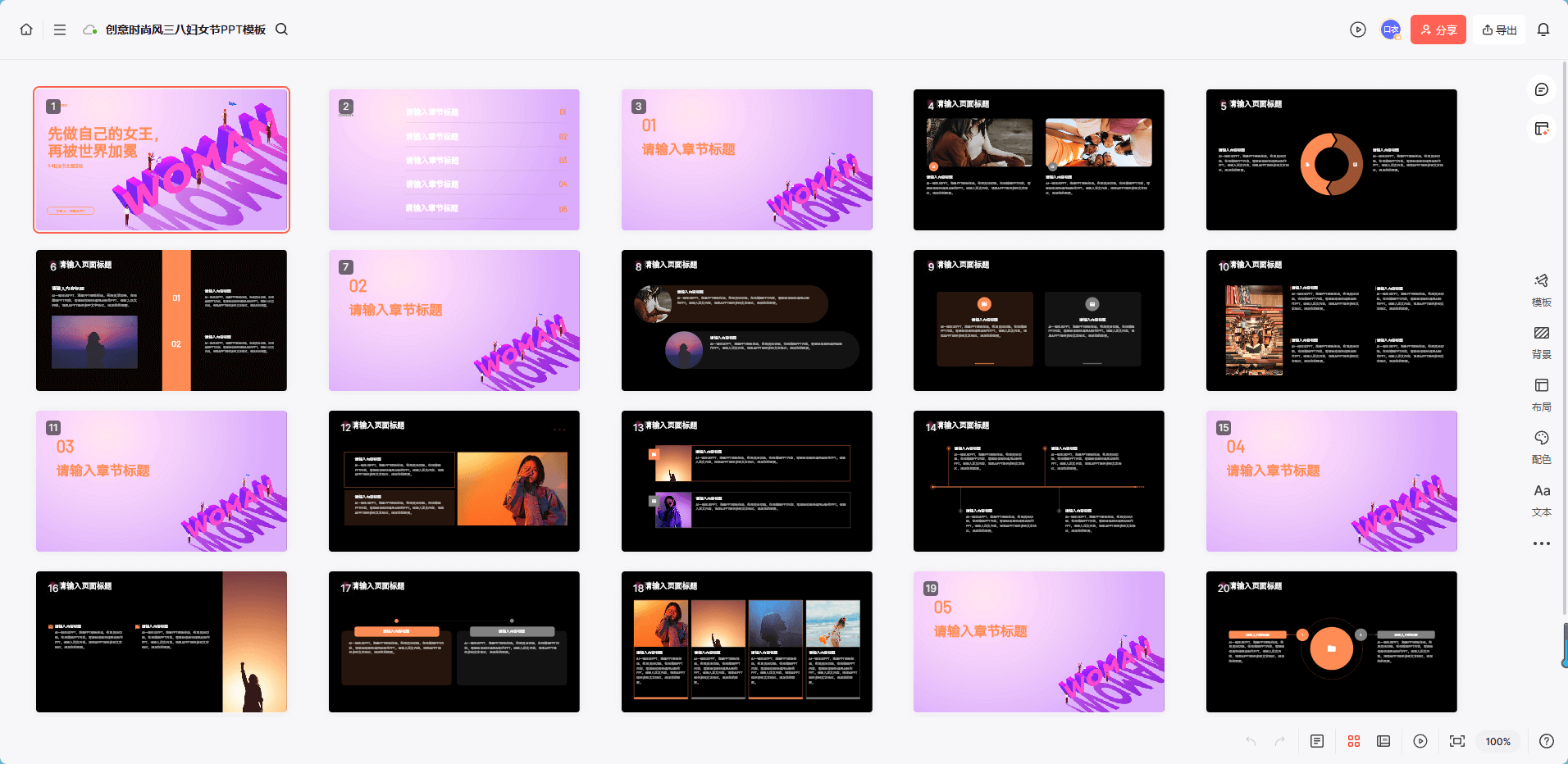
ppt制作并不是难事,难的是如何让它逻辑清晰、视觉舒服。如果你希望几分钟就生成一份专业PPT,推荐尝试博思AIPPT(PPTGO),输入关键词就能一键生成,再稍加调整,就能收获一份又快又好看的PPT演示文稿。👉创新PPT制作,就用博思AIPPT